Annonse
Det er ikke noe som heter for mange Gmail-tips, er det?
Gmail har et tiltalende grensesnitt og flere nyttige funksjoner som gir den en fordel foran andre webmail-tjenester så vel som desktop e-postklienter. Dens popularitet har utviklere kryptert for å bygge utvidelser og plugins for det hele tiden.
Hvis du er en Gmail-bruker, har du en uendelig strøm av triks og utvidelser for å gjøre det beste ut av det. Vi skal utforske noen av dem i denne artikkelen, og deretter henvise deg i retning av 20 flere Gmail-utvidelser!
3 Viktige Gmail-nettleserutvidelser
La oss begynne med tre populære utvidelser som vi vet at du vil bli forelsket i:
- Gmail frakoblet [ikke lenger tilgjengelig]: Denne offisielle Chrome-appen fra Gmail lar deg behandle e-posten din selv om du ikke har Internett-tilgang.
- Boomerang: Denne appen lar deg planlegge e-post og følge dem opp med minimal oppstyr. Det fungerer på Chrome, Firefox og Safari.
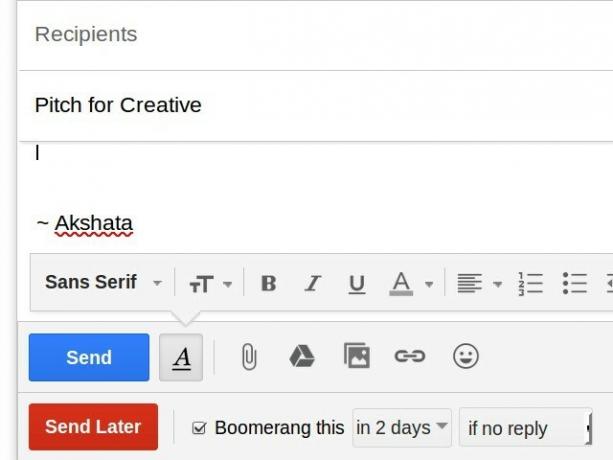
- Checker Plus for Gmail: Denne Chrome-utvidelsen er den ultimate skrivebordsvarsler for Gmail. Den lar deg lese e-poster og til og med slette dem uten å åpne Gmail i nettleseren.
Med disse favorittene ute av veien, la oss gå videre til ti Gmail-tips som vil markedsføre deg til kategorien Gmail-strømbruker. Vi bruker Gmail-innstillinger ofte, så du bør vite hvor du finner dem: klikk på tannhjulikonet under profilbildet ditt (øverst til høyre) i Gmail og klikk deretter på innstillinger i rullegardinmenyen som dukker opp.
1. Gjør Gmail til din e-post-hub
Så langt det er mulig, ønsker du ikke å skifte mellom flere e-postkontoer på daglig basis. Konfigurer den viktigste Gmail-kontoen din for å utføre tunge løft - sende, motta og sortere e-postmeldinger. Dette kan du gjøre fra Innstillinger> Kontoer.
Se etter Send mail som og Sjekk e-post fra andre kontoer alternativer og følg den guidede installasjonsprosessen for å la den primære e-posten din sende og motta (via POP3) meldinger på vegne av en annen konto du eier. Du må gjenta denne prosessen for hver konto du vil legge til, og det er her disse e-postserverinnstillinger Setter du opp en e-postklient? Her er e-postserverinformasjon for de 3 største e-postleverandøreneBruker du fortsatt noen stasjonære e-postklienter? Den siste jeg noensinne har benyttet meg av betydelig var Outlook Express, og det føles som for alltid siden. Siden den gang har jeg gitt både Thunderbird og ... Les mer vil komme godt med.
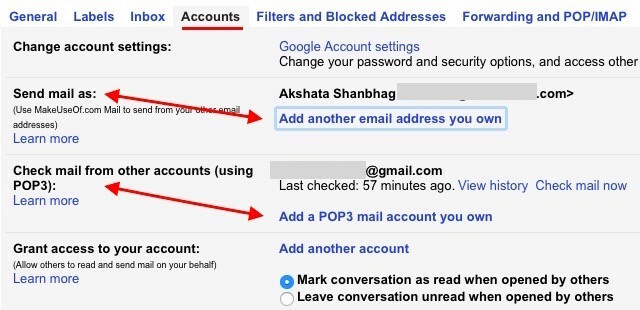
Hvis du ønsker å delegere oppgaven med å behandle e-post til noen du stoler på, kan du også gi tilgang til kontoen din fra denne (kontoer) -delen.
Merk:
1. Hvis du vil motta e-post via IMAP i stedet for POP IMAP vs. POP3: Hva er det og hvilken bør du bruke?Hvis du noen gang har satt opp en e-postklient eller app, vil du absolutt ha kommet over vilkårene POP og IMAP. Husker du hvilken du valgte og hvorfor? Hvis du ikke er ... Les mer , kan du konfigurere videresending fra hver av kontoene dine til din primære Gmail-konto.
2. Når du legger til en e-postadresse for å "sende e-post som", må du bestemme om du vil at Gmail skal behandle e-posten som et alias. Usikker på hva det er? Vår guide til Gmail-aliaser Del og erobre e-posten din med kraften fra Gmail-AliaserNår det gjelder organisering av e-post, handler den umiddelbare reaksjonen ofte om mapper, koder, filtre, prioriteringsmerker og ting av den typen. Ikke at noen av disse er dårlige - faktisk er det meste av ... Les mer er her for å hjelpe.
2. Rydd opp, raskere Gmail
Som strømbruker vil du kvitte deg med alt som roter eller bremser Gmail. Du vil også legge til noen få rettelser for å få fart på tingene. Det er her du kan begynne:
- Demp gruppemails ved å klikke på Stum fra Mer rullegardin i en melding. Dette demper varsler for disse e-postene mens du fortsetter å gi deg nye meldinger i tråden.
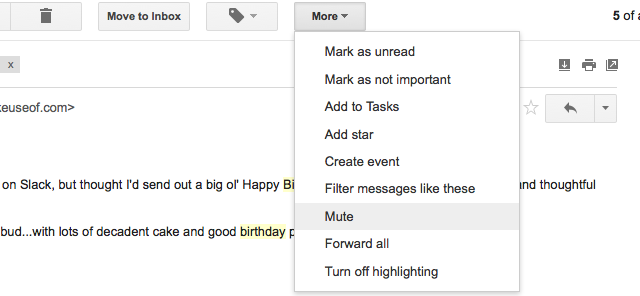
- Skjul ubrukte etiketter via Administrer etiketter fra sidefeltet eller via Innstillinger> Etiketter.
- Vis flere kontakter og meldinger per side via Maksimal sidestørrelse alternativet under Innstillinger> Generelt.
- Last inn Gmail raskere ved å bytte til sin grunnleggende (HTML) versjon. Det er mindre pent og glatt enn den vanlige versjonen, men er ganske tidsbesparende når du har en treg internettforbindelse.
Hvis du vil micromanage Gmail-grensesnittet og arbeidsflyten Tilpass Gmail sitt elektroniske grensesnitt med Gmelius [Firefox, Chrome og Opera]Fjern funksjoner du ikke liker fra Gmail, og etterlatt bare tingene du gjør. Gmelius er en enkel utvidelse for Chrome, Firefox og Opera som lar deg slå av deler av Gmail du ikke er interessert ... Les mer , den Gmelius utvidelse for Chrome, Firefox, Opera og Safari er den perfekte måten å gjøre det på. Det lar deg transformere utseendet til innboksen din, konvertere e-postmeldinger til Google Kalender-hendelser, blokkere sporingsforsøk via e-post og gjøre mye mer.
3. Sikkerhetskopiere Gmail-meldinger frakoblet med Gmvault
Gmvault er et gratis og open-source desktop-program som gjør Gmail-sikkerhetskopier smertefrie. Installer den på din Windows, Linux eller Mac datamaskin og kjør full synkroniseringsmodus for å sikkerhetskopiere hele Gmail-kontoen. Bruk deretter hurtigsynkroniseringsalternativet for å holde den sikkerhetskopierte depot regelmessig. Du kan bruke Gmvault til å sikkerhetskopiere flere Gmail-kontoer og til og med kryptere lagrede e-poster.
Forundret over Gmvaults awesomeness (https://t.co/7rtF6DGoab)
Sikkerhetskopiere og gjenopprette over 4000 e-poster. Kodelinjer: 2. :)- Sankalp (@sankalped) 2. november 2015
En annen pålitelig måte å sikkerhetskopiere e-postmeldinger er ved å installere en stasjonær e-postklient og legge Gmail-kontoen din til den i lagre e-postene dine på den lokale maskinen Slik laster du ned og tar sikkerhetskopi av Gmail og andre Google-dataVi lagrer mer og mer data i skyen i disse dager. E-post, kontakter, dokumenter, bilder, kalenderoppføringer - du kaller det, det er på Googles servere. Men hva skjer når tjenestene vi er avhengige av går ... Les mer . For å sikre at en kopi av e-postene dine blir liggende på serveren, må du gjøre dette ved å bruke IMAP.
Du kan også last ned en kopi av Gmail-dataene dine Slik bruker du nedlastede Gmail-dataDu kan endelig laste ned en kopi av Gmail-dataene dine! MBOX-filen Gmail gir deg er ideell for å beholde en offline sikkerhetskopi eller flytte alle e-postene dine til en ny tjeneste eller Gmail-konto. Les mer med Googles egne Ta ut funksjon og importer dataene til e-postklienten din.
Merk: Hvis e-postklienten din ikke kan synkronisere e-postmeldinger fra Gmail-kontoen din, kan det skyldes at du ikke har aktivert IMAP-tilgang. For å endre det, gå til Innstillinger> Videresending og POP / IMAP i Gmail på nettet og under IMAP-tilgang, Velg alternativknappen ved siden av Aktiver IMAP.
4. Bli smart med e-postorganisasjon
Visste du at prikkene i Gmail-brukernavnet ditt ikke har noen betydning? Det kule er at du kan bruke dette til din fordel. La oss se hvordan:
Anta at Gmail-ID-en din er [email protected]. Dette er det samme som [email protected], som er det samme som [email protected], som er det samme som [email protected]. Seriøst har ikke punktene noen rolle.
Hvis du legger til en tilfeldig tekst som begynner med '+' -tegnet etter brukernavnet ditt, teller heller ikke den teksten, så muo.reader+ årige@ gmail.com ville være det samme som [email protected].
Antallet mennesker som ikke forstår hvordan prikker fungerer i Gmail-adresser, er for jævlig høyt!
- Karl (@fcrwx) 16. august 2015
E-postmeldinger sendt til en av de ovennevnte adressene havner i innboksen din knyttet til den opprinnelige ID: [email protected], men du kan bruke disse brukernavnsvariantene til å rette spesifikke e-postmeldinger til bestemte mapper ved hjelp av filtre.
For eksempel kan du dele ID-en [email protected] med kollegaene dine og direkte e-post mottatt på den adressen til en mappe som heter Work. På samme måte kan du dele [email protected] med vennene dine og direkte e-postmeldinger mottatt på den adressen til en annen mappe, si: Personlig. Du kan til og med bruke dette trikset til spore / blokkere spammere 1 Fantastisk Gmail-tips du ikke vet om. Alvor. Les mer , men du bør vite at det ikke fungerer med Google Apps-kontoer.
Dette er ikke den eneste måten du kan bruke Gmail-filtre til å organisere innboksen. Drar mot Innstillinger> Filtre og blokkerte adresser å sette opp filtre for å fange opp Google Kalender-hendelsesvarsler, nyhetsbrev, oppgavepåminnelser, etc. i passende mapper som er enkle å finne. Og ikke glem hva Gmail-etiketter kan gjøre for innboksen din Gjenoppdag Gmail-etiketter, og tem til slutt innboksen dinDet er mange triks for å takle overbelastning via e-post, men det er en rett under nesen du kanskje ikke bruker: gode gamle Gmail-etiketter. Les mer (og din fornuft). Benytt deg av dem!
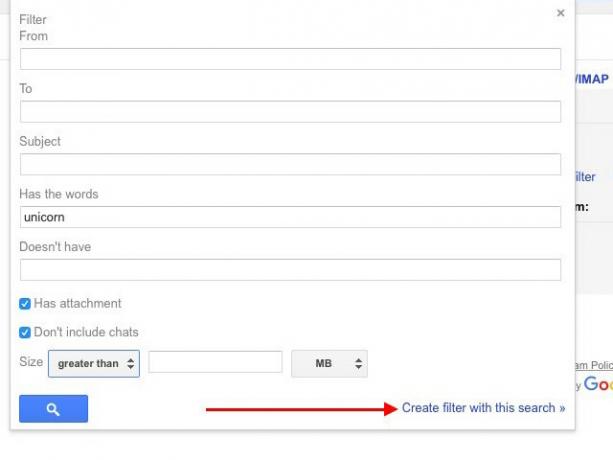
5. Aktiver de beste Gmail Labs-funksjonene
Gmail's Labs-delen i Innstillinger inneholder en rekke kjempefine funksjoner som du bør bruke 9 Fantastiske Gmail-funksjoner du sannsynligvis ikke brukerFlere kule e-postfunksjoner i Gmail har eksistert i lang tid uten at noen gidder å bruke dem. La oss endre det i dag. Les mer men gjør det sannsynligvis ikke. Her er noen av dem som vi anbefaler å aktivere med en gang:
- Merk som lest-knapp for å merke e-postmeldinger som lest med et klikk på en knapp.
- Autentiseringsikon for bekreftede avsendere å luke ut e-post fra svindlere ved å fremheve autentiske e-poster med en spesiell nøkkel ikon.
- Hermetiske svar til unngå å skrive de samme tekstutdragene i e-postmeldinger E-post raskere og bedre med hermetiserte svarHar du ikke tid til å lage lunsj? Ikke noe problem, ta tak i en boks. Trenger du litt camping chow som ikke går dårlig? Enkelt, få litt hermetikk. Er du lei av å skrive de samme svarene på e-post? Prøv hermetiske e-poster! Synes at... Les mer igjen og igjen.
- Forhåndsvisningsrute å laste individuelle e-postmeldinger i en rute i stedet for på en ny side, à la Outlook. Du kan velge mellom en horisontal delt visning eller en vertikal delt visning når du aktiverer denne funksjonen.
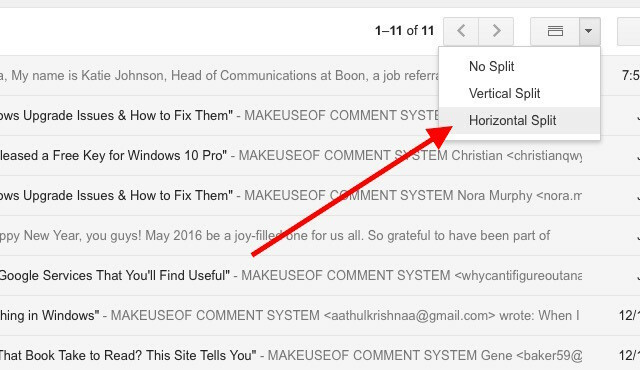
- Flere innbokser å dele opp innboksen din i flere underinnbokser for enkelhets skyld. Du kan gruppere meldinger basert på hvilken konto de ble sendt til, om de er stjernemerket, om de inneholder vedlegg, etc.
- Auto-forhånd for automatisk å gå videre til neste melding på rad etter at du har behandlet en e-post.
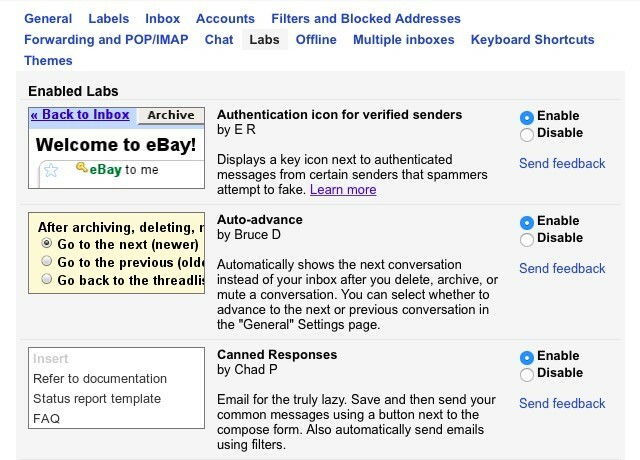
6. Flytt vedlegg jevnt mellom Gmail og Cloud Storage
Hvis du bruker Google Drive, er hetten på 25MB på filstørrelsen på Gmail-vedlegg en barriere som er like god som ikke-eksisterende. Det er fordi du kan sende enorme filer som vedlegg ved å koble dem direkte til e-posten din fra Google Drive. Denne prosessen fungerer også i omvendt retning, dvs. at du kan lagre Gmail-vedlegg direkte på Google Drive.
Vil du bruke Dropbox til å lagre og laste opp vedlegg? Dropbox for Gmail er det du trenger Dropbox for Gmail: Hvorfor Google Chrome nå er den beste Dropbox-klientenDropbox, en av de beste leverandørene av skylagring, krever at en lokal klient installert på datamaskinen din er virkelig nyttig. Imidlertid, hvis du bruker Google Chrome, trenger du kanskje ikke det mer. Les mer , men det fungerer bare på Chrome. Det er derfor du kanskje også vil sjekke ut Kloudless [No Longer Available], som fungerer på Chrome og Firefox og støtter Dropbox, Box og Google Drive.
La oss se hvor du finner alternativet til å:
- Lagre vedlegg:
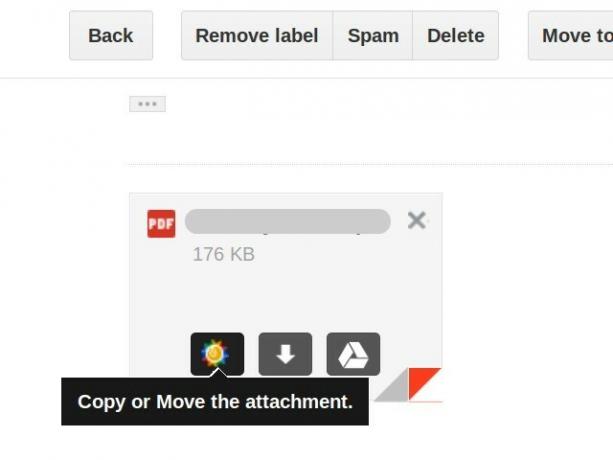
- Last opp vedlegg:
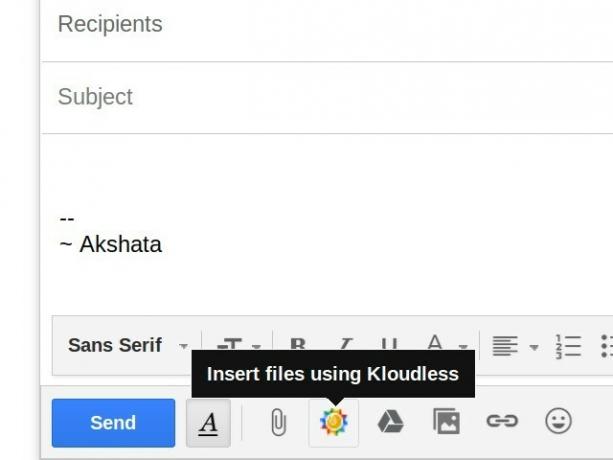
Hvis du bruker Dropbox eller Google Drive, kan du se etter ikonet som tilsvarer den tjenesten på lignende steder som ovenfor.
7. Behandle e-poster i grupper med Batch-innboks
Selv om du kan ikke legge fra meg e-post hver morgen Kan du ikke sende e-post hver morgen? Prøv dette ritualet i stedetStarter dagen din blir e-postveien regelmessig lagt ned - selv om de fleste av oss gjør det. Er det å sjekke e-post etter å ha våknet egentlig så ille? Les mer , er det smart å ha et e-postritual som fungerer for deg, helst en som innebærer å håndtere e-post i grupper til faste tider. Batch Inbox er flott for det og fungerer i alle større nettlesere.
Nettopp installert @BatchedInbox fordi e-post pic.twitter.com/3KuMElP5rC
- Brenna L (@brennakL) 22. oktober 2015
Tjenesten dirigerer innkommende e-post til en spesiell mappe med etiketten BatchInbox, og deretter med bestemte intervaller (valgt av deg!), Flytter den disse e-postene til innboksen din.
Hva om du vil at visse e-postmeldinger eller meldinger fra visse kontakter skal hoppe over etiketten BatchInbox? Det er ikke et problem. Du kan konfigurere slike e-poster slik at de går direkte i innboksen når og når de ankommer. Du kan til og med batchoppdateringer fra sosiale mediesider som Twitter og Facebook.
Hvis du vil lære mer om Batch Inbox før du kobler den til Gmail, denne FAQ-siden forteller deg alt du trenger å vite om det.
8. Bruk egendefinerte tastatursnarveier og inputverktøy
Du vet at strømbrukere ikke lurer rundt med musa som peker og klikker, ikke sant? De går rett mot tastatursnarveier Tastatursnarveier du ikke bruker i favoritt-appene dineTastatursnarveier er ikke bare for desktop-apper: dine favoritt-apper bruker dem også. Fra Gmail til Trello, fra Facebook til Twitter, er det å lære seg snarveier den enkleste måten å gjøre alt raskere. Les mer overalt mulig. Noen brukere tilpasser til og med snarveiene for å huske dem bedre, og du kan gjøre det samme. Men først må du aktivere egendefinert snarvei-funksjonen via Innstillinger> Labs. Når du har gjort det (og lagret endringer), ser du en ny fane som heter Tastatursnarveier i Innstillinger. Bytt til den for å omforme Gmail-snarveier for forskjellige handlinger.
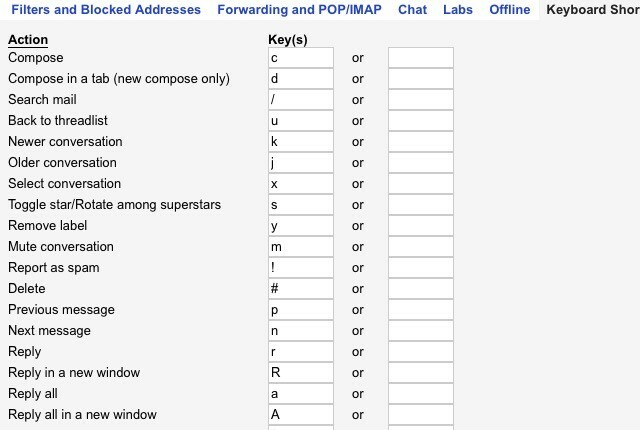
Mens du legger til egendefinerte snarveier, kan det være lurt å legge inn støtte for håndskriftinput til Gmail. Dette lar deg tilpasse språk og tastaturoppsett for å skrive e-post. Du kan aktivere inputverktøy under Innstillinger> Generelt> Språk. Hvis Aktiver inndataverktøy avkrysningsruten vises ikke. Klikk på Vis alle språkalternativer lenke i språkseksjonen for å avsløre det.
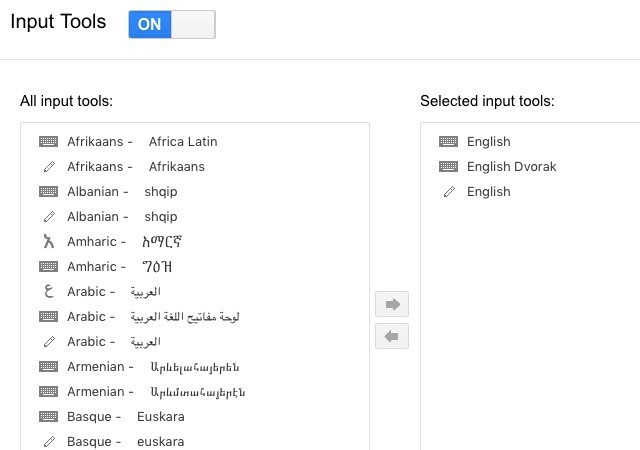
9. Administrer kontoen din
Som en hvilken som helst annen digital enhet er ikke Gmail-kontoen din immun mot hackere og svindlere av forskjellige striper. Det beste du kan gjøre for å beskytte det, er å følge nøye med på Gmail-kontoen din for uregelmessigheter og øker Gmail-sikkerheten 5 måter å forbedre Gmail-sikkerheten din på under 5 minutterE-postsikkerhet er alltid viktig, men bruk av Gmail kan føre oss inn i en falsk følelse av sikkerhet. Hvis du bruker Gmail, vil disse viktige tipsene redde deg fra uunngåelig hodepine og sorg senere. Les mer med verktøy som e-postkryptering og tofaktorautentisering.
Som om hackere ikke gir deg nok til å bekymre deg for, Google insisterer på å lirke Hva vet Google om deg? Finn ut og administrer ditt personvern og sikkerhetFor første gang tilbyr søkegiganten Google en måte å sjekke informasjonen den har om deg, hvordan den samler inn dataene og nye verktøy for å begynne å gjenvinne personvernet ditt. Les mer inn i dine digitale saker. Den eneste trøsten er at Google nå gir deg en roundup av dataene den har på deg og muligheten til å fjerne dataene. Du finner begge disse i delen Min konto. For å få tilgang til det, klikker du først på profilbildet ditt øverst til høyre i Gmail-innboksen og deretter klikker du på Min konto fra rullegardinmenyen som følger.
Med alle appene som ber om at min Gmail skal logge inn, vet Google sannsynligvis mer om meg enn jeg gjør.
- Oliver (@Glow_wuff) 26. september 2015
I delen Min konto finner du tre underavsnitt: Innlogging og sikkerhet,Personlig informasjon og personvern, og Kontoinnstillinger. Gå gjennom hver av disse seksjonene og sjekk hver siste innstilling. Du kan se hvilke tredjepartsapper som har tilgang til Gmail-en din, om du ser annonser som er skreddersydd for deg, om Google registrerer søkene dine på nettet osv. Gjør alle disse innstillingene til din smak og for å sikre maksimal personvern for Google-kontoen din.
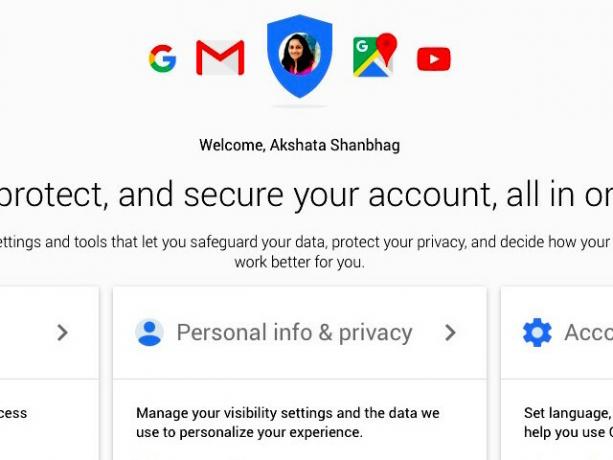
10. Ta sikkerhetskopi av kontoinformasjonen din
Mens du kontrollerer kontoen din grundig, kan du ta deg tid til å notere følgende detaljer når du kommer over dem og lagre dem på et trygt sted:
- Måneden og året da du opprettet Google-kontoen din
- Svaret på sikkerhetsspørsmålet ditt
- Telefonnumrene tilknyttet kontoen din
- E-postadressen du har angitt for gjenoppretting av kontoen
- Navnene på fire Gmail-etiketter
- E-post-ID-ene til fem personer som du ofte e-post
Hvis du noen gang mister tilgangen til Gmail, kan disse detaljene hjelpe deg å få tilgang til den ved å etablere identiteten din som den sanne eieren av kontoen. Du vil takke oss for denne påminnelsen hvis du noen gang har blitt møtt med Googles gjenoppretting av skattekontoer.
Wow, gmail-utvinning er et mareritt. Krever den Nøyaktige datoen du registrerte deg for e-post, eller opprette en ny konto. Så mye nei.
- Jacqui Kramer (@GrrlGotGame) 30. desember 2015
Er du klar til å bli en Gmail-bruker?
Gmail har sine kritikere, hovedsakelig på grunn av sin påtrengende tilnærming til e-post. Men det er høy bekvemmelighetsgrad 6 enkle triks for å redusere stress via e-postÅ håndtere e-post er den beste delen av dagen min. Sa ingen noengang. Du trenger alle tipsene du kan få for å administrere e-postboksen? Vi kan hjelpe deg! Les mer ser ut til å trumfe alle sine negativer, hvis Gmail's enorme brukerbase er noe å gå etter. I alle fall, hvis du bruker Gmail, kan du like godt gjøre det beste ut av det.
Vi lar deg ha noen fine Gmail-utvidelsesunderholdninger for tre populære nettlesere, og gi deg en annen 20 unike utvidelser å velge fra:
- 11 Chrome-utvidelser som vil gi kraft til Gmail-opplevelsen din 11 Chrome-utvidelser som vil gi kraft til Gmail-opplevelsen dinGoogle lager Chrome-nettleseren og Google lager Gmail. Naturligvis har du noen gode Chrome-utvidelser for å gjøre Gmail-opplevelsen bedre. Les mer
- Send dette: 10 livsforbedrende Firefox-tillegg for Gmail Send dette: 10 livsforbedrende Firefox-tillegg for GmailHver dag gjør du det igjen: sjekker e-posten din. Etter alle disse årene har noen sikkert kommet frem til en måte å gjøre dette bedre - har de ikke? Les mer
- 5 utvidelser som gjør Safari til et Gmail Produktivitet Powerhouse 5 utvidelser som gjør Safari til et Gmail Produktivitet PowerhouseUtvidelser bør handle om produktivitet. Hva kan de gjøre for å gjøre deg mer effektiv? Safari har noen utmerkede Gmail-utvidelser som lar deg få e-postmeldingene dine korrekturleset, sikkert sendt, planlagt og organisert av kunden. Les mer
Hvis du måtte velge en Gmail-funksjon eller utvidelse som din bare-kan-ikke-uten-den favoritten, hva ville det da være? Del valget ditt med oss i kommentarene!
Bildetillegg:Mystisk kraft av Mopic via Shutterstock
Akshata trente i manuell testing, animasjon og UX-design før han fokuserte på teknologi og skriving. Dette samlet to av favorittaktivitetene hennes - å ha mening i systemer og forenkle sjargong. Hos MakeUseOf skriver Akshata om å gjøre det beste ut av Apple-enhetene dine.